Microsoft Exchange Server 2019 CU & SU Update
- Muratcan YİĞİT
- 13 May 2022
- 2 dakikada okunur
Güncelleme tarihi: 20 May 2022
Microsoft, her üç ayda bir desteklenen Exchange Server sürümleri için Güvenlik Güncelleştirmeleri (SU'lar) ve Toplu Güncelleştirmeler (CU'ler) yayınlar.
Toplu Güncellemeler, mevcut ve son CU sürümleri arasında yayınlanan tüm düzeltmeleri ve güvenlik güncellemelerini içerir. Ayrıca CU'lar, sunucunun performansını ve güvenilirliğini artırabilecek yeni özellikler ve güncellemeler de getirir. Bu nedenle, Exchange Server'ı en son Toplu Güncellemeye güncellemek, yeni güvenlik güncellemelerini almaya devam etmek ve Exchange ortamını kötü niyetli saldırılardan korumak için çok önemlidir.
Bağımsız bir Exchange Sunucusu çalıştırıyorsanız, Toplu Güncelleştirmeleri uygulamayı bitirene kadar posta akışı duracaktır. Planlama, sunucuyu kullanılamaz hale getirebilecek sorunlardan veya başarısız kurulum örneklerinden kaçınmak için de önemlidir.
Bu yazımda sizler için Exchange Server 2019 CU ve SU güncelleştirmelerinin nasıl yapıldığından adım adım bahsettim. Hadi başlayalım :)
Not: Bu yapacağımız işlem sırasında mail trafiği duracaktır. Böylece zamanlamayı doğru planlamak ve çıkabilecek her hangi bir aksiliğe karşı backup & snapshot almak hayat kurtarır derecede önemlidir. Aşağıda ki işlemler 6 farklı mail sunucusu üzerinde denenmiş başarı ile sonuç alınmıştır.
1. Adım: Toplu Güncellemeyi İndirin
Exchange Sunucunuz için en son CU'yu indirmeden önce, aşağıdaki Exchange Yönetim Kabuğu cmdlet'ini kullanarak mevcut sürümü kontrol edin,
Get-ExchangeServer | fl Name,Edition,AdminDisplayVersion
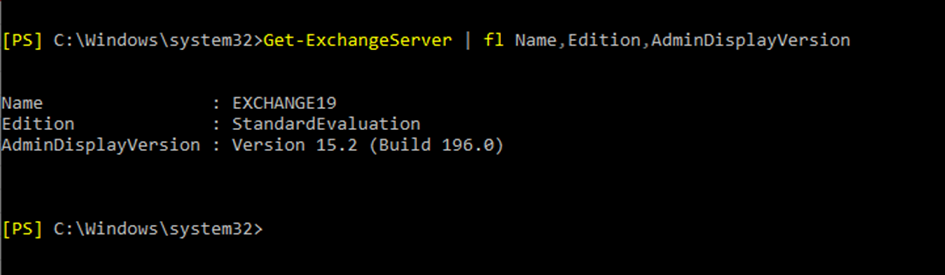
Ardından , Exchange Sunucusu Sürümünüz için en son Toplu Güncellemeyi kontrol etmek ve indirmek için Exchange Sunucusu yapı numaraları ve yayın tarihleri sayfasını ziyaret edin. Kötü amaçlı yazılım içerebileceklerinden, üçüncü taraf veya resmi olmayan sitelerden hiçbir zaman güvenlik veya toplu güncelleme indirmeyin. Aşağı resimde göründüğü gibi önce CU toplu güncelleştirmeyi indiriyoruz daha sonra işlem bittiğinde SU güvenlik güncelleştirmesini indirip yükleyeceğiz.

2. Adım: Toplu Güncelleme için Hazırlanın
Yüklemeniz gereken ön koşulları öğrenmek için indirme sayfasında sistem gereksinimleri bölümüne bakın.
Kurulum öncesinde Exchange Server işletim sistemi güncelleştirmelerinin tümünü yaptıktan sonra .Net Frawork 4.8 ve Visual C++ son sürümlerini yükleyerek sunucunuzu yeniden başlatıp tekrar güncelleştirmelerinizi kontrol edin, yeni güncelleştirme çıkmayana kadar bu işleme devam edin.

Güncelleştirmelerimizin hepsi tamam, şimdi başlıyoruz :)
Not: Bu işlem öncesinde Microsoft sunucuyu Bakım Moduna almanızı öneriyor. Ben almadan yaptım ancak Microsoftun önerdiği şekilde yapmanızı öneririm.
İndirdiğimiz Exchange Server 2019 CU11 iso dosyasını mount ediyoruz.

Şema, Aktif Dizin ve Etki Alanlarını hazırlamak için Komut İstemi'ni yönetici olarak açın
Ardından Şema, AD ve tüm Etki Alanlarını hazırlamak için aşağıdaki komutları çalıştırın,
\Setup.exe /IAcceptExchangeServerLicenseTerms_DiagnosticDataOff /PrepareSchema

\Setup.exe /IAcceptExchangeServerLicenseTerms_DiagnosticDataOff /PrepareAD

\Setup.exe /IAcceptExchangeServerLicenseTerms_DiagnosticDataOff /PrepareAllDomains veya /PrepareDomain

Bekleyen yeniden başlatmaları temizlemek için arada sunucuyu yeniden başlatın.
3. Adım: Katılımsız Kurulum veya GUI aracılığıyla Toplu Güncelleştirmeleri yükleyin
Komut İstemi'ni kullanarak Toplu Güncelleştirme'yi yükleyebilir veya doğrudan kurulum konumundan Setup.exe dosyasını başlatabilirsiniz.

Kurulumu Komut İstemi aracılığıyla katılımsız modda çalıştırmak için yükseltilmiş bir komut istemi açın ve aşağıdaki komutu yürütün,
cd montaj yeri = ""
\Setup.exe /Mod:Yükseltme /IAcceptExchangeServerLicenseTerms
Not: Bu işlemden sonra sunucuyu işlem öncesi bakım moduna aldıysanız şuan tekrar çıkarıp Get-ExchangeServer | fl komutu ile sürümü kontrol etmeniz gerekir.
4. Adım: Bekleyen Güvenlik güncelleştirmesini (SU'lar) yükleyin
Ben burada şuan en son SU olan " Exchange Server 2019 CU11 Jan22SU" indirip , yine powershell yönetici konumundan açıp çalıştırın işlem bitince tekrar sunucuyu yeniden başlatın.

Umarım sizde tüm işlemleri sorunsuz tamamlarsınız.





Comments